Widows + R基本上成为很常用的方式,那么通过Windows + R我们可以在运行中做什么手脚呢。
下面从最基本的系统命令说起
notepad--------打开记事本 services.msc---本地服务设置 regedit-------注册表编辑器 Msconfig.exe---系统配置实用程序 mem.exe--------显示内存使用情况
perfmon.msc----计算机性能监测程序 taskmgr-----任务管理器 mspaint--------画图板 mmc------------打开控制台 mstsc----------远程桌面连接
cmd.exe--------CMD命令提示符 lusrmgr.msc----本机用户和组 eventvwr-------事件查看器 gpedit.msc-----组策略 explorer-------打开资源管理器
logoff---------注销命令 tsshutdn-------60秒倒计时关机命令 compmgmt.msc---计算机管理 conf-----------启动netmeeting diskmgmt.msc---磁盘管理实用程序
calc-----------启动计算器 devmgmt.msc---设备管理器 Msconfig.exe---系统配置实用程序 winmsd---------系统信息 perfmon.msc----计算机性能监测程序
winver---------检查Windows版本 wupdmgr--------windows更新程序 dcomcnfg-------打开系统组件服务 nslookup-------网络管理的工具向导
netstat -an----(TC)命令检查接口 certmgr.msc----证书管理实用程序 fsmgmt.msc-----共享文件夹管理器 utilman--------辅助工具管理器
inetmgr-----------进入IIS Powershell--------进入Powershell控制台 cleanmgr-------垃圾整理 dfrg.msc-------磁盘碎片整理程序 osk------------打开屏幕键盘
高级应用,自定义命令:
1,找到目标,为它建立快捷方式。
2,为快捷方式改名,将生成的快捷方式修改为一个好记的名字,比如IEExplorer 可以直接起名为IE。
3,快捷方式移到专门目录,比如把这些快捷方式都移动到目录d:shortCut(这个路径可以自己定义,随意修改,只要与四步骤中的环境变量Path一致即可),这样方便管理。有些快捷方式当时常用,过了一段时间就不用了,可以不定期查看一下,及时清理无用信息。
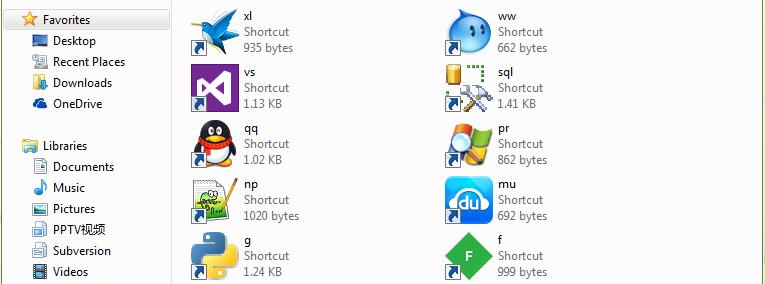
4,专门目录加入系统path变量
“桌面→ 我的电脑→右键菜单→属性→高级→环境变量→用户变量→path”。
具体做法:选中path后,点击“编辑”,在弹出的对话框中,“变量值”输入框中,定位到文字最后面(可按End键),先添加一个半角分号(以表示与前面的内容区分),再写入(分号后面不用空格)d:short。
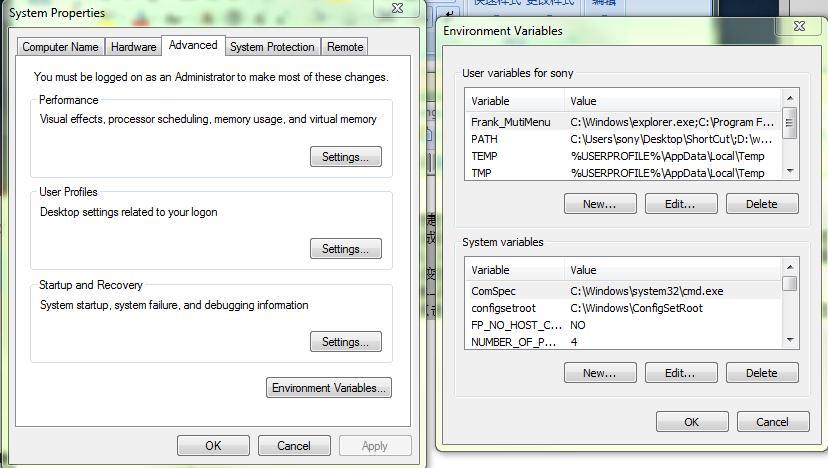
OK,这样之后我们就可以在Windows+R 运行中输入快捷方式的名字来启动相应的程序了。